Windows Privacy Dashboard (WPD) — бесплатная программа для управления конфиденциальностью в операционной системе Windows. С помощью программы WPD пользователь может повысить уровень приватности своего компьютера, отключить слежку со стороны Microsoft.
Для многих пользователей не секрет, что корпорация Майкрософт собирает телеметрию: различные диагностические сведения о компьютере, а затем отправляет их на удаленные сервера. Особенно это заметно в операционной системе Windows 10.
Эти данные нужны Microsoft для совершенствования системы: улучшения работы приложений и компонентов, исправления возникающих проблем. Данные, по заявлениям представителей компании, собираются в обезличенной форме.
По лицензионному соглашению, Майкрософт имеет право собирать данные о работе ПК без ведома и согласия пользователя. Из-за этого может пострадать конфиденциальность пользователя.
При передаче сведений в Microsoft наблюдаются следующие негативные моменты:
- Страдает конфиденциальность и приватность пользователя.
- При передаче значительного объема данных используется большое количество трафика.
- Во время слежения и сбора телеметрии потребляются ресурсы компьютера, а это влияет на его быстродействие.
Пользователь имеет возможность ограничить объем передаваемой информации в настройках операционной системы Windows 10. Это сделать совсем не просто для неподготовленного пользователя.
Программа WPD для управления конфиденциальностью Windows
Поэтому, для решения проблемы можно воспользоваться сторонним программным обеспечением, с помощью которого можно самостоятельно выбрать параметры конфиденциальности Windows по своим требованиям.
Особенности программы Windows Privacy Dashboard
Бесплатная программа Windows Privacy Dashboard предназначена для управления и настройки функций конфиденциальности в операционной системе Windows. Это панель для управления приватностью на ПК, использующая в своей работе Windows API. В WPD поддерживаются аргументы командной строки.
Программа Windows Privacy Dashboard создана российским и белорусским разработчиками. Приложение поддерживает русский язык интерфейса.
Основные возможности программы Windows Privacy Dashboard:
Windows Privacy Dashboard управляет настройками конфиденциальности и приватности, блокирует IP-адреса, предотвращает сбор и отправку данных, в программе можно удалить ненужные приложения из магазина Microsoft (Microsoft Store). Все изменения параметров операционной системы выполняются из одного места.
Windows Privacy Dashboard работает в операционных системах Windows 10, Windows 8.1, Windows 8, Windows 7, Windows Server 2019, Windows Server 2016. Для работы программы необходимо наличие на компьютере компонента .NET Framework 4.5 или выше, который можно скачать с официального сайта Microsoft, а затем установить в ОС.
Программа Windows Privacy Dashboard портативная (переносная), приложение не требуется устанавливать на компьютер. Windows Privacy Dashboard можно скачать с официального сайта разработчиков приложения.
Windows Privacy Dashboard скачать
После загрузки на ПК, распакуйте архив с программой. Сама программа Windows Privacy Dashboard находится в папке «latest». Для удобства использования, переименуйте папку «latest» в «Windows Privacy Dashboard» или «WPD».
Перед использованием программы Windows Privacy Dashboard на компьютере, создайте точку восстановления системы. Если изменение настроек операционной системы вам не подойдет, вы сможете вернутся к прежним параметрам Windows.
Настройка приватности в Windows Privacy Dashboard
Запустите Windows Privacy Dashboard для изменения настроек конфиденциальности операционной системы Windows:
- Откройте папку с программой, а затем щелкните правой кнопкой мыши по файлу «WPD».
- В контекстном меню выберите «Запуск от имени администратора».
- После сбора необходимой информации о системе, на Рабочем столе откроется окно программы Windows Privacy Dashboard.

В центральной области окна программы находятся три кнопки для перехода к определенным разделам приложения, согласно функциональным возможностям:
- Конфиденциальность — управление настройками конфиденциальности.
- Блокировщик — блокирование IP адресов телеметрии Windows.
- Приложения — удаления приложений из Магазина Microsoft.
В правом верхнем углу расположены две кнопки: для создания точки восстановления Windows и для получения информации о текущих настройках приватности.

Нажмите на кнопку «Конфиденциальность». В окне «WPD.app» отобразятся параметры приватности разделенные на две группы: «Базовые настройки конфиденциальности» и «Продвинутые настройки конфиденциальности».
В составе базовых настроек имеются следующие группы:
- Локальная групповая политика — настройка параметров локальной групповой политики.
- Службы — отключение служб Windows.
- Планировщик — отключение выполнения задач в Планировщике заданий.
Изменение базовых настроек не отразится на работе системы и программ.

Для перехода к дополнительным параметрам, нажмите на кнопку «Продвинутые».
Здесь находятся опции для изменения других настроек конфиденциальности:
- Локальная групповая политика.
- Конфиденциальность приложения.
- Службы.
- Прочее.
Изменение этих параметров может нарушить работу программ и некоторых системных функций. Обратите внимание на разрешения конфиденциальности приложений. Отключение некоторых параметров может запретить доступ к микрофону или камере компьютера.

Напротив каждой опции находится описание функций параметра, которое можно увидеть после клика на знак вопроса.

Для отключения параметра нужно передвинуть ползунок кнопки в положение «Отключено».

В самом низу окна программы находятся кнопки «Отключить всё» или оставить настройки «По умолчанию».
Блокировщик IP адресов в Windows Privacy Dashboard
Для перехода к другим функция программы WPD, вернитесь в главное окно или нажмите на одну из кнопок на боковой панели.
В разделе «Блокировщик» используются два метода блокировки:
- Брандмауэр Windows.
- Платформа фильтрации Windows.
Правила фильтрации IP адресов, предоставленные сторонним ресурсом, не будут работать, если отключены оба метода блокировки. Необходимо включить один из предложенных вариантов.

В этом разделе можно отключить телеметрию, заблокировать приложения от Майкрософт или заблокировать обновления Windows.
Для запуска блокировки, нажмите на одну из кнопок:
- Телеметрия — отключения телеметрии Windows.
- Экстра — блокировка сторонних приложений Microsoft: Skype, OneDrive и т. д.
- Обновления — блокировка IP адресов серверов обновления Windows.

Для получения списка IP адресов нажмите на кнопку «Копировать правила», а затем сохраните список в текстовом редакторе, например, в программе Блокнот.
Удаление приложений Windows в Windows Privacy Dashboard
Из раздела «Приложения» можно удалить встроенные, предустановленные приложения Windows, приложения из Магазина Microsoft, расширения из браузера Microsoft Edge.
Вам также может быть интересно:
- Ashampoo AntiSpy for Windows 10
- Ohttps://vellisa.ru/windows-privacy-dashboard» target=»_blank»]vellisa.ru[/mask_link]
WPD – твикер для удаления магазина, отключения слежки, обновлений и прочих вещей в Windows 10
Привет, друзья. И снова будем говорить о проблемах Windows 10. Но в этот раз не в контексте их анализа, а в конструктивном ключе разрешения некоторых из них. В этой статье рассмотрим бесплатную утилиту-твикер WPD, суть которой – решение вопроса со слежкой Microsoft, обновлениями и избавление от ненужного, в частности, неудаляемого штатными средствами системы UWP-функционала, включая магазин Microsoft Store.
↑ WPD – твикер для удаления магазина, отключения слежки, обновлений и прочих вещей в Windows 10
Об утилите
Итак, WPD (Windows privacy dashboard, что по-русски переводится как панель приватности Виндовс) – совершенно бесплатный, портативный твикер для Windows 10. Это единый интерфейс для применения разбросанных по разным местам системы – в редакторе групповой политики, консоли системных служб, планировщике, параметрах брандмауэра, PowerShell и т.п. – настроек для отключения отдельных функций. Скачать утилиту можно на её официальном сайте:
WPD, увы, не поддерживает русский язык, так что при разборе значений твиков тем, кто с английским «на Вы», придётся поработать со словарём.
Утилита решает вопросы в трёх областях работы Windows 10. И в её окне увидим, соответственно, три тематических раздела:
• «Privacy» – настройки приватности,
• «Firewall rules» – правила для брандмауэра,
• «Apps» – деинсталлятор UWP-приложений и магазина Microsoft Store.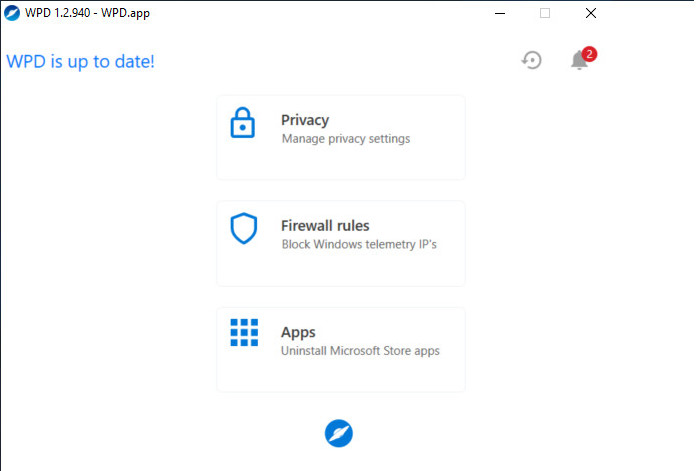
↑ Борьба со слежкой Microsoft
В первом разделе Privacy собраны твики для обеспечения нашей приватности. Здесь комплексно представлено всё, что хоть каким-нибудь боком касается сообщения с создателем операционной системы. Здесь можем отключить телеметрию, отправку различных диагностических данных с целью улучшения качества продуктов Microsoft, рекламный идентификатор, заблокировать сообщение с OneDrive. А также запретить приложениям доступ к устройствам компьютера как то: микрофон, камера, радиоприёмник, прочие внутренности и периферия. Более того, можно и вовсе отключить всю фоновую активность приложений.
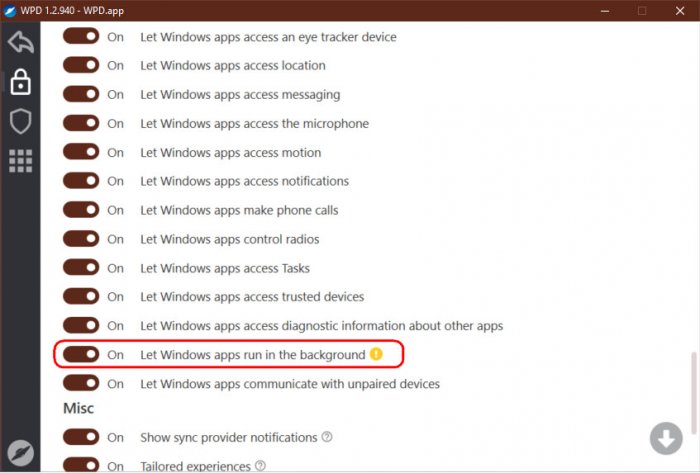
По всем твикам приватности есть описание, оно всплывающей панелью появляется при наведении курсора на знак вопроса в конце строки.
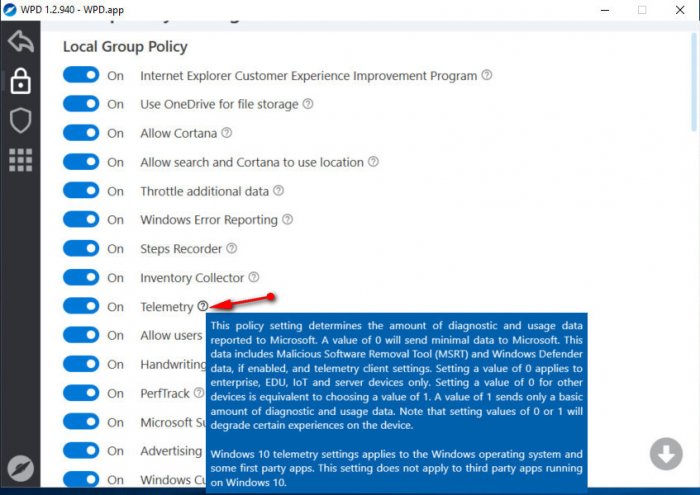
Твики включаются/отключаются переключателем «On/Off». Для применения твиков и возврата настроек назад не нужна перезагрузка компьютера. Внизу окна есть кнопка применения всех твиков сразу – «Disable All». Для возврата настроек системы к исходному значению предусмотрена кнопка – «Default».
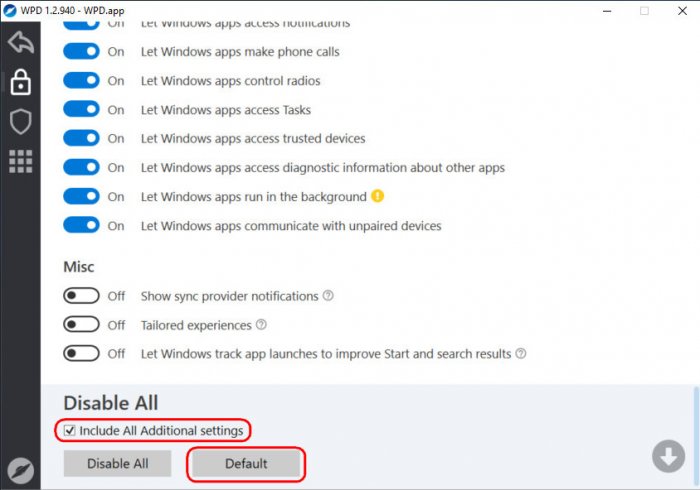
↑ Правила для брандмауэра Windows 10
Во втором разделе утилиты – «Firewall rules» нам предлагаются твики, базирующиеся на создании правил для брандмауэра Windows 10. И здесь есть три опции для отключения сообщения с серверами:
• отправки данных телеметрии;
• сервисов OneDrive, Skype и пр.;
• поставки обновлений Windows.WPD создаёт правила блокировки веб-ресурсов Microsoft для брандмауэра. И, соответственно, самым что ни на есть основательным способом решает вопрос с этими функциями. Для включения правил жмём кнопку-минусик. Для отключения – кнопку-крестик.
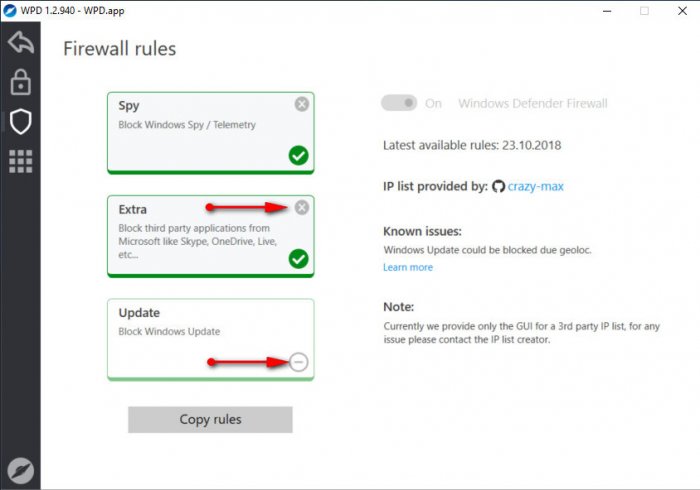
↑ Удаление UWP-приложений и магазина Microsoft Store
Третий раздел утилиты – «Apps» — отличный юзабильный инструмент для расчистки системы от ненужного UWP-функционала. В одной из недавних статей «Windows 10 LTSB своими руками» мы рассматривали механизм оптимизации системы под формат урезанной сборки LTSB. Где, в частности, удаляли ненужный UWP-контент с помощью программы IObit Uninstaller.
Таковая примечательна возможностью пакетного удаления приложений. Но она рассчитана на обывателя и не предусматривает удаление самого магазина. И его, и приложения можно удалить с помощью специальных команд PowerShell. Но утилита WPD предлагает это же, только в удобном юзабильном интерфейсе. Она отображает все UWP-приложения, включая скрытые.
И позволяет их удалить все вместе с магазином одним кликом по кнопке «Delete All». Либо же только выбранные кликом по кнопке «Delete Selected».
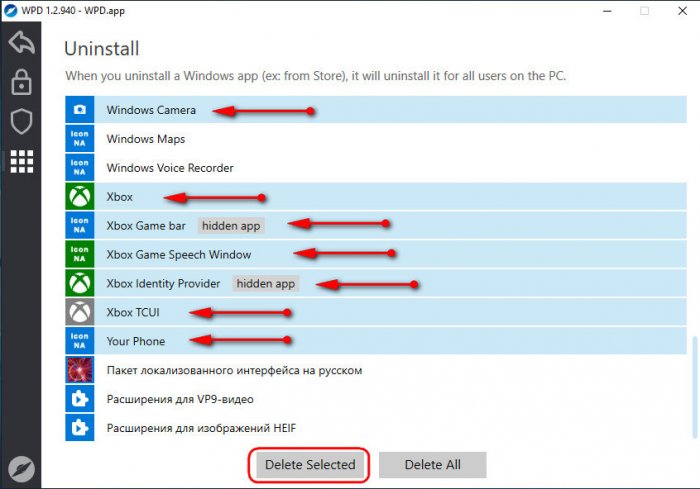
Удалить можно все UWP-приложения, включая те, что обычным способом не удаляются (Xbox, «Карты» «Камера» и т.п.). Не удаляется только Cortana и браузер Microsoft Edge. Они плотно интегрированы в Windows 10, и их удаление может повлечь проблемы.
↑ Нюансы с запуском WPD
Утилиту WPD нужно запускать от имени администратора. Если Smart Screen заблокирует её запуск, жмём «Подробнее».
Источник: remontcompa.ru
Программа Windows Privacy Dashboard для управления конфиденциальностью
Раньше конфиденциальность пользователей компьютеров практически не волновала, но в современном мире этот вопрос встает все острее и чаще. Не секрет, что корпорация Майкрософт собирает диагностические сведения о компьютере и отправляет их на удаленные сервера. Особенно это стало практиковаться в Windows 10.
Пока эти данные необходимы только для диагностики операционной системы, но вместе с ними уходят и наши данные. А самое главное, что для передачи этих данных тратятся ресурсы нашего оборудования, что значительно влияет на быстродействие компьютера. Поэтому лучше ограничить объем передаваемой информации до минимума. И в этом нам поможет бесплатная программа Windows Privacy Dashboard (WPD).
Таких программ много в интернете, но сегодня мы познакомимся именно с ней.
Назначение программы Windows Privacy Dashboard

Бесплатная программа WPD предназначена для управления настройками приватности системы, ограничения доступа в интернет отдельных её компонентов и удаления предустановленных приложений. При помощи неё операционная система будет под вашим контролем.
Основные возможности программы:
- Управление настройками и параметрами конфиденциальности (телеметрия).
- Блокировка IP-адреса на который отправляются данные телеметрии.
- Настойка правил брандмауэра
- Удаление лишних встроенных приложений.
- Ускорение работы компьютера за счет отключения некоторых функций телеметрии.
Утилита создана российскими и белорусскими разработчиками.
Системные требования:
- Название программы (утилиты): AdwCleaner
- Категория: Настройка и оптимизация системы
- Операционная система: Windows7 / 8/ 8.1/ 10/ 11(32-разрядная и 64-разрядная версии ).
- Требуется наличие пакета: .NET Framework 4.5 и выше
- Язык: русский присутствует
- Лицензия: бесплатная
- Версия: 1.5.2042 RC 1
- Размер: 335 КB
- Безопасность: вирусов нет
- Сайт издателя: wpd.app
Скачать программу можно с официального сайта.

Установка и запуск программы
Программа не требует установки, но запускать её необходимо под администратором. Иначе все ваши настройки сбросятся, как только вы выйдете из программы.
Распаковываем архив «latest.zip», открываем папку с программой, и запускаем файл «WPD.exe» от имени администратора. Для этого щелкаем правой кнопкой мыши по файлу «WPD.exe» и выбираем в выпадающем контекстном меню пункт «Запуск от имени администратора».

Появится картинка в виде белого НЛО на синем круглом фоне.

Через пару секунд программа откроется.
Интерфейс программы
Интерфейс программы скромненький без всяких излишеств. В главном окне имеются три вкладки:
- «Конфиденциальность» — сюда входят такие блоки:
- Локальная групповая политика – отключение служб и средств локальной групповой политики, участвующих в передаче данных в корпорацию Майкрософт.
- Microsoft Office – отключение участие в программе по улучшению качества программного обеспечения, отправки диагностических и персональных данных.
- Microsoft Edge (Chromium) – отключение некоторых функций браузера Edge.
- Службы – отключение некоторых системных служб, отвечающих за телеметрию.
- Планировщик заданий – отключение запланированных заданий от Microsoft.
- Продвинутые – сюда входят синхронизация данных, доступ к микрофону и видеокамере, настройки получения обновлений и др.
Под ними два небольших блока «Телеметрия» и «IP-адреса телеметрии» с двумя кнопками: «Отключить», «Заблокировать» и «Вернуть».
А еще ниже две крошечные кнопки «Настройки» и «О программе».

Важное предупреждение перед использованием программы
Опытный пользователь скорее всего не будет пользоваться такими программами, но для начинающих разобраться со всеми функциями отключения и блокировки телеметрии вручную будет очень сложно.
Так же вы должны учесть, что после ваших настроек конфиденциальности при помощи программы, у вас могут возникнуть проблемы:
- с установкой нового оборудования (Windows 10 перестанет автоматически искать и устанавливать драйвера);
- могут заблокироваться обновления для программ Майкрософт;
- не будет возможности скачивать приложения из магазина;
- не будет работать камера или микрофон;
Внимательно читайте описание настройки. Для этого необходимо кликнуть мышкой по вопросительному знаку в конце названия опции.

Если не понимаете, для чего она нужна, и что будет после её блокировки, то лучше оставьте её, как есть.
После применения всех настроек что-то перестало работать. Что делать?
Не используйте Расширенные настройки, не зная назначения каждой кнопки, читайте описания. Нажмите кнопку «По умолчанию» и перезагрузитесь.
Как работать с программой
Прежде, чем устанавливать свои настройки создайте точку восстановления системы. Мало ли что.
Поэтому советую начать работу с кнопки «Настройки».

Откроется окно, в котором в блоке «Точка восстановления» необходимо нажать на кнопку «Создать». Таким образом у вас создаться точка восстановления. И если после ваших настроек что-то пойдет не так, то здесь же вы сможете запустить процесс восстановления, нажав на кнопку «Восстановить».

Здесь же можно изменить язык программы.
Вкладка «Конфиденциальность»
Теперь можно переходить к настройкам. Открываем вкладку «Конфиденциальность».
Как только мы начнем отключать тот или иной параметр, так сразу же появится окошко с предупреждением. Если мы уверены, что все правильно делаем, то игнорируем это окно и закрываем его.

Участие в любых программах можно смело отключить.
В блоке Microsoft Office тоже можно все отключить.
Если вы не пользуетесь браузером Edge, то отключайте весь блок, относящийся к нему.
В самом низу имеются «Продвинутые настройки». Здесь помимо телеметрии можно отключить Защитник Windows, службу обновления Windows 10, и ограничить доступ приложений. Для вступления в силу некоторых настроек требуется перезагрузка.
Вкладка «Блокировщик»
В разделе «Блокировщик» можно заблокировать телеметрию, обновления Windows и включить блокировку сторонних приложений от Майкрософт.
Главная функция блокировщика заключается в перекрытии доступа к серверам Майкрософт. Он их просто вносит в «черный список» брандмауэра Windows.

Для отмены блокировки достаточно нажать на крестик вверху справа.
Вкладка «Приложения»
В разделе «Приложения» можно удалить системные приложения, такие как магазин Microsoft Store, браузер Edge, One Note, Paint 3D, Skype, и др.

Не советую отключать абсолютно все. Через некоторое время вы наверняка столкнетесь с проблемами подключения микрофона, видеокамеры, и даже с установкой новой мышки или клавиатуры. Подходите к отключению каждого пункта продуманно.
А еще лучше отключать пункты постепенно. Сначала отключите те пункты, которые вам точно не понадобятся. Например, «Разрешить приложениям для Windows управлять радиомодулями». Наверняка в вашем компьютере нет никаких радиомодулей.
Видео «Программа Windows Privacy Dashboard для управления конфиденциальностью»
Вывод
Программа Windows Privacy Dashboard будет полезна, если не использовать её как бейсбольную биту в посудной лавке.
Источник: moydrygpk.ru